Jak naprawić pełny problem WhatsApp Storage na iPhonie [rozwiązany]
![Jak naprawić pełny problem WhatsApp Storage na iPhonie [rozwiązany]](https://ilinuxgeek.com/storage/img/images/how-to-fix-whatsapp-storage-full-issue-on-iphone-[solved].png)
- 1835
- 111
- Juliusz Sienkiewicz
W dzisiejszych czasach WhatsApp ułatwiło naszemu życiu udostępnianie zdjęć, plików, filmów, dokumentów itp. z innymi bez konieczności logowania się na komputerze, a następnie wysyłania poczty dołączającej je. Powiedziawszy to, zużywa również dużo miejsca na iPhonie z tymi ogromnymi obrazami, filmami itp. Wielu użytkowników iPhone'a otrzymuje ten komunikat o błędzie, który mówi, że przechowywanie jest prawie pełne lub iPhone'a pełne, gdy próbują korzystać z WhatsApp.
Nie martw się, jeśli masz również ten problem na swoim iPhonie. W tym artykule wyjaśnimy Ci, w jaki sposób możesz skutecznie rozwiązać ten problem.
Spis treści
- Napraw 1 - Wyczyść elementy z aplikacji WhatsApp
- Fix 2 - Usuń niektóre ukryte pliki z aplikacji plików
- Fix 3 - Wyłącz funkcję automatycznego pobierania
- Napraw 4 - Ponownie zainstaluj aplikację WhatsApp
Napraw 1 - Wyczyść elementy z aplikacji WhatsApp
Krok 1: Po pierwsze, musisz otworzyć WhatsApp Aplikacja na iPhonie.
Krok 2: Po otwarciu WhatsApp kliknij Ustawienia Zakładka na dole okna aplikacji, a następnie dotknij Przechowywanie i dane jak pokazano niżej.
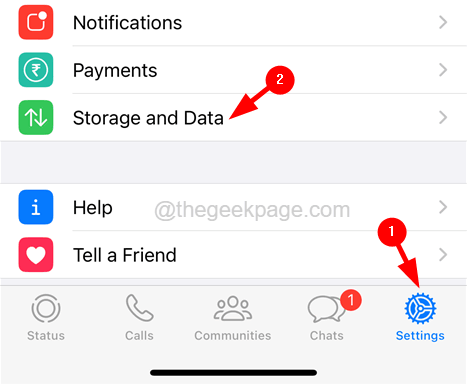
Krok 3: Następnie kliknij Zarządzaj pamięcią opcja u góry strony ustawień, jak pokazano.
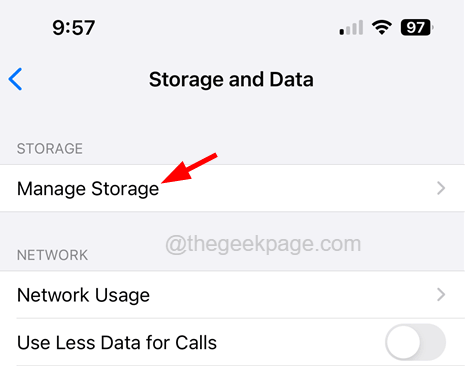
Krok 4: Teraz poczekaj, aż strona załaduje dane.
Krok 5: Następnie musisz usunąć niektóre elementy niepotrzebne.
Fix 2 - Usuń niektóre ukryte pliki z aplikacji plików
Czasami niektóre pliki są zapisywane na iPhonie, nawet po usunięciu wiadomości czatu osoby na WhatsApp. Należy to usunąć z aplikacji plików, jak pokazano poniżej.
Krok 1: Po pierwsze, musisz otworzyć Akta aplikacja na iPhonie.
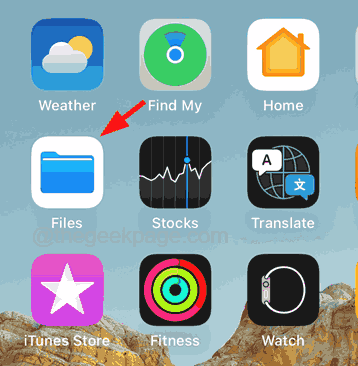
Krok 2: Po otwarciu kliknij Przeglądać zakładka na dole, jak pokazano poniżej.
Krok 3: Teraz wybierz Na moim iPhonie opcja z listy w sekcji lokalizacji u góry, jak pokazano.
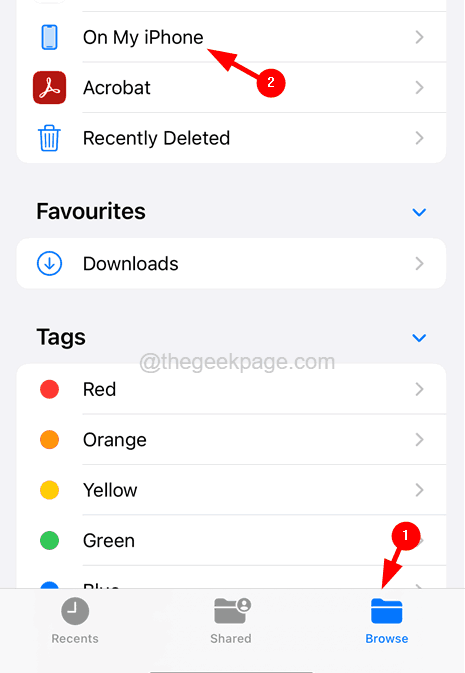
Krok 4: Przewiń w dół Na moim iPhonie strona na dole.
Krok 5: Następnie kliknij WhatsApp folder, jak pokazano poniżej.
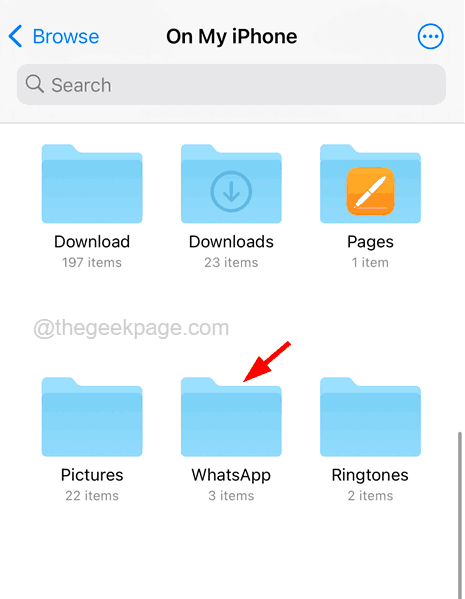
Krok 6: Spróbuj sprawdzić dowolne elementy danych w folderach, takie jak media, kopie zapasowe i bazy danych.
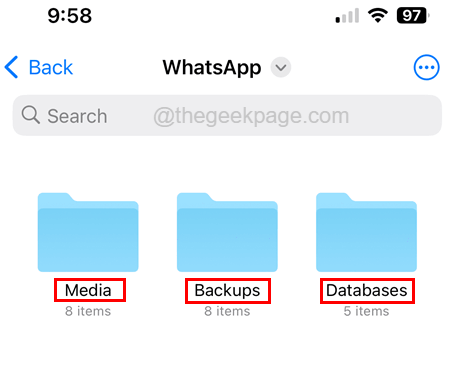
Krok 7: Jeśli znajdziesz już jakieś elementy danych, usuń je, aby zrobić trochę miejsca.
Krok 8: Powtórz to samo dla dowolnych podfolderów w tych folderach.
Fix 3 - Wyłącz funkcję automatycznego pobierania
Krok 1: Uruchom WhatsApp Aplikacja na iPhonie.
Krok 2: Po uruchomieniu przejdź do Ustawienia zakładka u dołu i kliknij Przechowywanie i dane opcja.
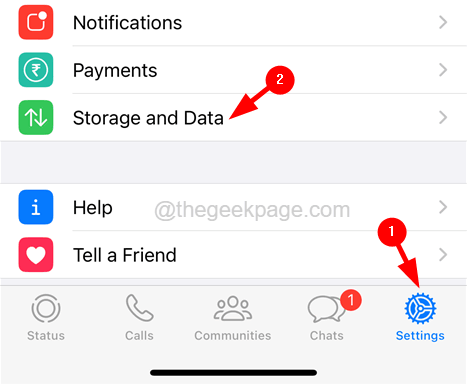
Krok 3: Po tym, w sekcji automatycznego pobierania multimediów, kliknij Zdjęcia z listy.
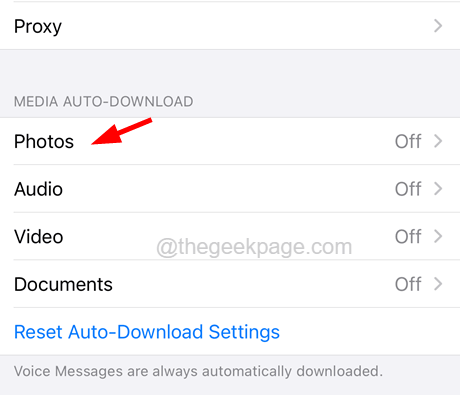
Krok 4: Teraz wybierz Nigdy Opcja z listy na stronie zdjęć, jak pokazano na poniższym zrzucie ekranu.
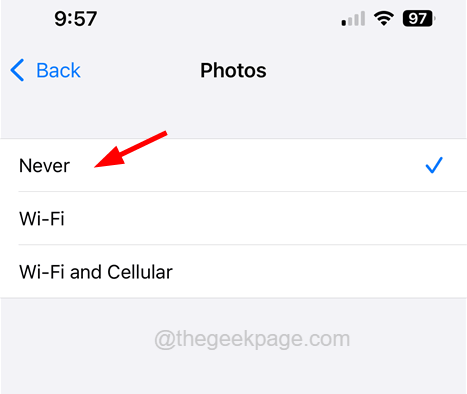
Krok 5: Po zakończeniu wróć do strony pamięci masowej i danych i wykonaj ten sam proces dla Audio, Wideo, I Dokumenty z listy.
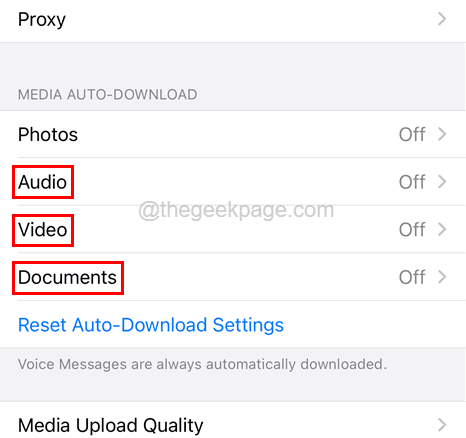
Zapewni to, że za każdym razem, gdy otrzymasz jakiekolwiek wiadomości WhatsApp, nie będzie już automatycznie pobierać plików na WhatsApp, co zwykle zajmuje więcej miejsca, powodując ten błąd.
Napraw 4 - Ponownie zainstaluj aplikację WhatsApp
Jeśli żadna z rzeczy nie udało się ci, spróbuj ponownie zainstalować aplikację WhatsApp, wykonując wyjaśnienia poniżej.
NOTATKA - Przed kontynuowaniem prosimy wszystkich użytkowników o utworzenie kopii zapasowej wszystkich danych z WhatsApp na komputer.
Krok 1: Aby odinstalować aplikację WhatsApp, najpierw musisz przejść do ekranu głównego i poszukać ikony WhatsApp.
Krok 2: Długie dotknięcie WhatsApp ikona i wybierz Usuń aplikację Opcja z menu kontekstowego, jak pokazano poniżej.
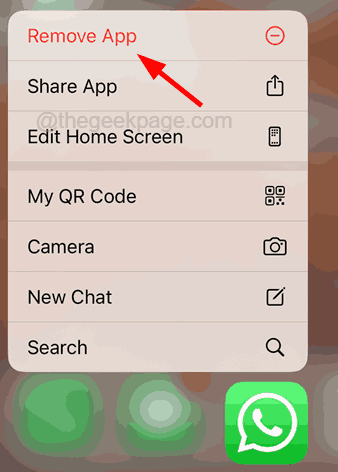
Krok 3: Po tym kliknij Usuń aplikację Z menu wyskakującego.
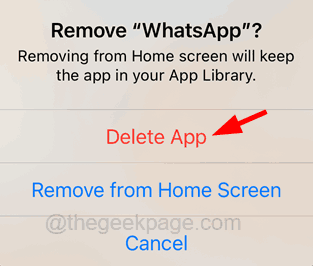
Krok 4: Wreszcie musisz dotknąć Usuwać w oknie potwierdzenia, jak pokazano.
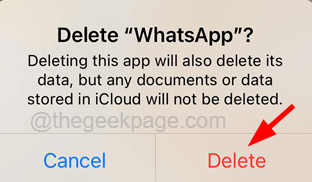
Krok 5: To zaczyna odinstalować aplikację WhatsApp z iPhone'a.
Krok 6: Po odinstalowaniu otwórz Sklep z aplikacjami aplikacja.
Krok 7: Po otwarciu kliknij Szukaj zakładka na dole, jak pokazano poniżej.
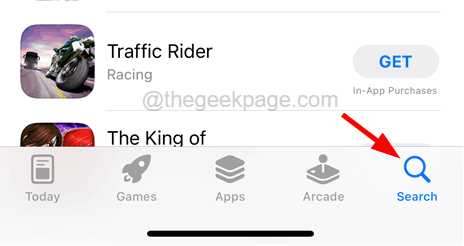
Krok 8: Następnie wpisz WhatsApp w pasku wyszukiwania znajdującego się u góry.
Krok 9: Teraz wybierz WhatsApp Opcja z listy rozwijanej wyników wyszukiwania, jak pokazano.
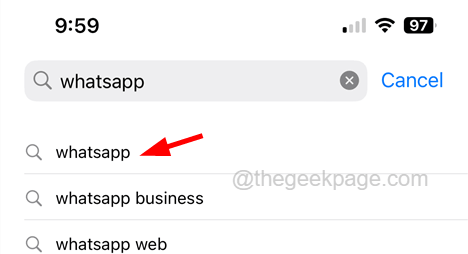
Krok 10: To otwiera stronę WhatsApp i musisz kliknąć symbol w kształcie chmury, aby ponownie instalować aplikację WhatsApp na iPhonie.
- « Komputer nie jest skonfigurowany, aby wysłać poprawkę do pomocy zdalnej zaproszenia
- Jak ukryć powiadomienia na ekranie blokady iPhone'a »

